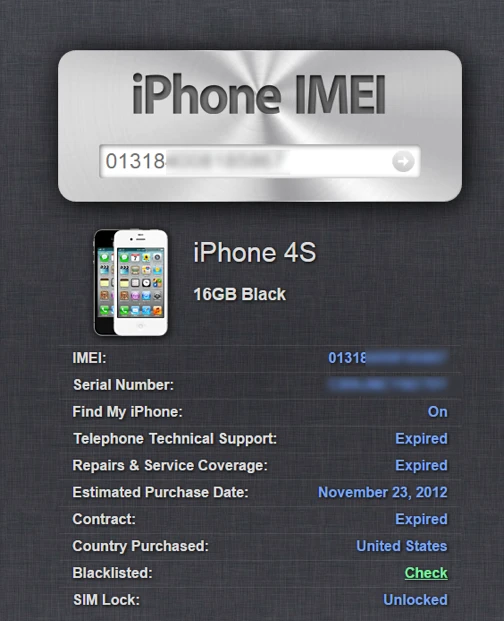1. Tìm kiếm IMEI và Serial number của thiết bị
Có khá nhiều cách giúp bạn tìm IMEI và Serial number của thiết bị iOS như vỏ hộp, khe SIM hay hệ điều hành. Khi mở khe SIM thiết bị ra, bạn sẽ có hai dòng nhỏ hiển thị số IMEI và Serial number của thiết bị. Trên hệ điều hành iOS, bạn cũng có thể vào Settings > General >About để kiểm tra IMEI và serial number. Bạn đối chiếu IMEI ở hai cách trên để xem thiết bị của mình có khả năng là hàng dựng hay không.
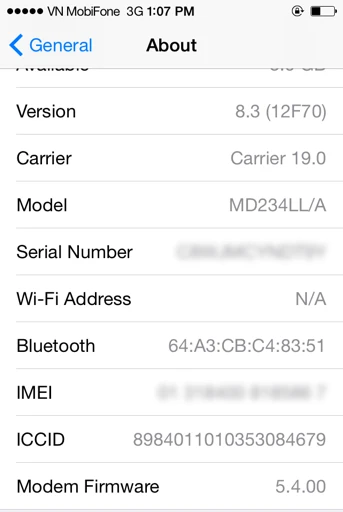
2. Kiểm tra thiết bị iOS từ IMEI và Serial number
Khi đã có được IMEI và Serial number, bạn có thể tìm kiếm thông tin qua trang web của Apple hay các website của hãng thứ ba.
Bạn vào trang web chính thức của Apple ở địa chỉ https://selfsolve.apple.com/agreementWarrantyDynamic.do?newid=y, nhập Serial number vào ô trống rồi nhấn Continue. Nếu không tìm thấy, khả năng máy là hàng dựng rất cao hoặc máy bị người dùng báo mất và Apple tiến hành khóa lại. Mục Repairs & services coverage cung cấp các thông tin về thời hạn bảo hành với 2 khả năng: Expired (hết hạn bảo hành), Active (còn bảo hành kèm thời gian). Ngoài ra, Khi mua máy, người dùng sẽ được hỗ trợ kĩ thuật qua điện thoại trong 3 tháng đầu tiên (Telephone Technical Support). Nếu thời gian này đã qua, bạn sẽ thấy kết quả là Expired; nếu còn kết quả sẽ là Active.
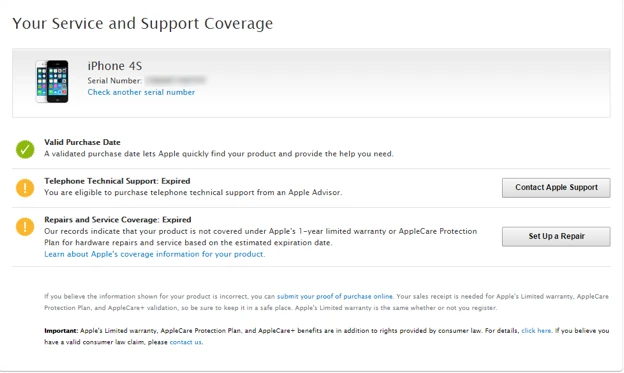
Một cách khác là truy cập vào trang web http://iphoneimei.info, nhập số IMEI thiết bị vào ô trống rồi nhấn nút để tra cứu. Ngay lập tức, những thông tin về thiết bị sẽ xuất hiện gồm Số serial (Serial number), Ngày mua máy (Estimated Purchase Date), Quốc gia mua máy (Country Purchased), tình trạng hợp đồng (Contract). Ở phần SIM Lock nếu kết quả trả về là Unlocked đồng nghĩa thiết bị là bản quốc tế, còn Locked là phiên bản khóa mạng chỉ có thể sử dụng được ở tại nước mua máy kèm các hợp đồng với nhà mạng. Ngoài ra, bạn có thể kiểm tra xem chiếc điện thoại của mình có trong danh sách đen (hàng trộm cắp) hay bằng cách nhấn vào nút Check ở phần Blacklisted.